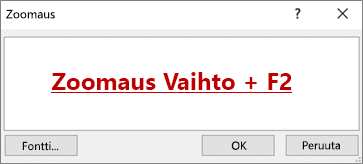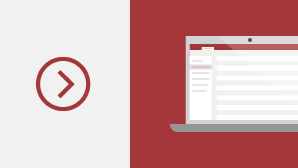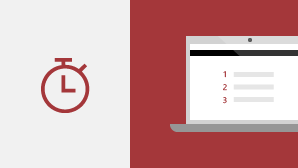Microsoft 365 tilaajana saat säännöllisesti uusia ja parannettuja Microsoft 365 ominaisuuksia. Tutustu tällä hetkellä saatavilla oleviin ominaisuuksiin alla.
Huomautus: Jos olet it-ammattilainen, joka hallitsee Microsoft 365 päivitysprosessia, katso kanavan julkaisusivulta , mitä päivityksiä kullakin kanavalla on.
Accessin uusimmat päivitykset
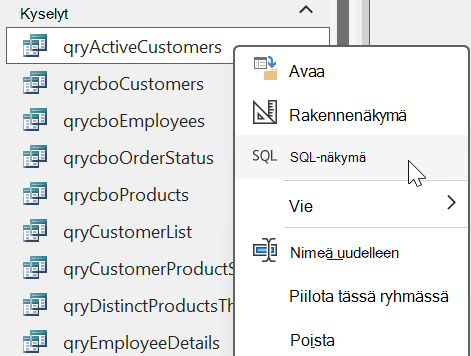
Kyselyjen avaaminen SQL-näkymässä siirtymisruudusta
Palautteesi perusteella olemme lisänneet uuden vaihtoehdon siirtymisruudussa näkyvien kyselyobjektien hiiren kakkospainikkeen valikkoon. Voit nyt valita SQL-näkymän tästä, jos haluat siirtyä suoraan valitun kyselyn SQL-näkymään.
Sinun ei tarvitse avata kyselyä ensin taulukkonäkymässä tai rakennenäkymässä.
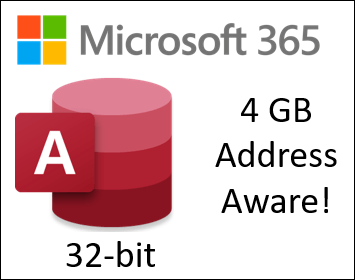
Suuri osoite tietoinen Accessissa
Microsoft 365 Accessin 32-bittinen versio on päivitetty laa-versioksi.
Tämä kasvattaa Accessin käytettävissä olevan osoitetilan enimmäismäärän 2 Gigatavusta 4 Gigatavuun, kun se toimii 64-bittisessä Windows-versiossa. Tämä on erityisen hyödyllistä, kun suoritat monimutkaisia Access-sovelluksia.
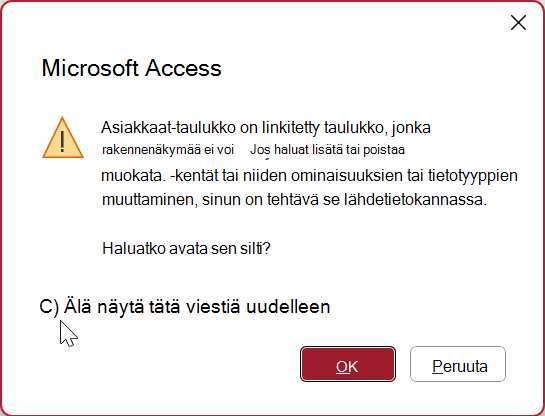
Älä näytä varoitusta linkitettyjen taulukoiden avaamisesta rakennenäkymässä
Palautteesi perusteella olemme lisänneet uuden vaihtoehdon varoitussanomaan, joka tulee näkyviin, kun yrität avata linkitetyn taulukon rakennenäkymässä. Voit nyt valita Älä näytä tätä viestiä uudelleen , jos et halua Accessin lähettävän tätä viestiä aina, kun yrität avata linkitetyn taulukon rakennenäkymässä.
Voit ottaa viestivahvistuksen takaisin käyttöön valitsemalla Linkitetty/LueTaulukot-vaihtoehdonTiedoston > asetukset > Asiakasasetukset -kohdan Vahvista-osassa.
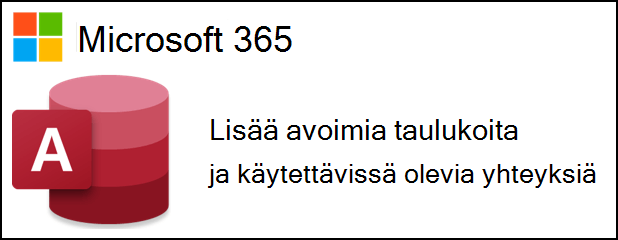
Avaa lisää taulukoita ja yhteyksiä
Palautteesi perusteella olemme nostaneet avointen taulukoiden enimmäismäärän 2 048:sta 4 096:een. Olemme myös kasvattaneet käytettävissä olevien yhteyksien enimmäismäärää 256:sta 512:een.
Katso Accessin määritykset.
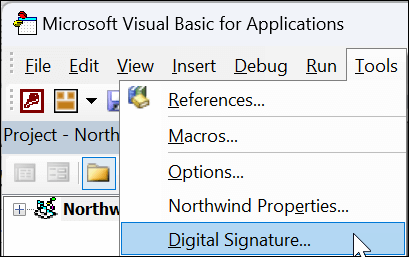
Microsoft Access -tietokannan ja VBA-koodin koodin allekirjoittaminen
Olemme ottaneet Työkalut/Digitaalinen allekirjoitus -komennon käyttöön VBA (Visual Basic for Applications) IDE (Integrated Development Environment) -toiminnossa nykyisissä Microsoft Access -tietokantamuodoissa. Tietokannan allekirjoittaminen mahdollistaa VBA-koodin suorittamisen tietokannassa, vaikka Luottamuskeskuksen asetukset määrittävät, että vain digitaalisesti allekirjoitettu koodi on käytössä.
Katso Näytä luottamus lisäämällä digitaalinen allekirjoitus.
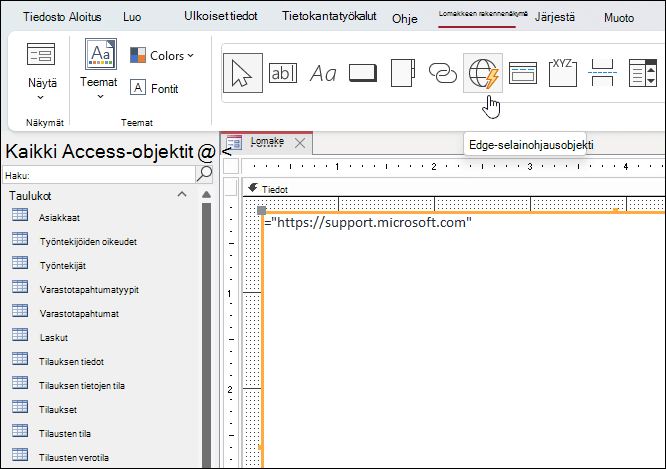
Kokeile uutta Edge-selainohjausobjektia
Uuden Edge-selainohjausobjektin avulla voit määrittää URL-osoitteen ja näyttää verkkosivut lomakkeessa.
Lisätietoja on artikkelissa Edge-selainohjausobjektin käyttäminen lomakkeessa.

Uudet Northwind Starter- ja Developer Edition -mallit
Nämä kaksi uutta mallia on suunniteltu opettamaan kaikille, miten Accessia käytetään tietokantana. Myynnin seurantajärjestelmän avulla se sisältää monia Access-ominaisuuksia, kuten lomakkeita, pääkoontinäytön ja raportteja, joissa on kaavioita. Developer Edition laajentaa Starter Editionia ja näyttää kehittyneitä tekniikoita monipuolisten ratkaisujen rakentamiseen Accessin avulla.
Katso Northwind 2.0 Starter Edition ja
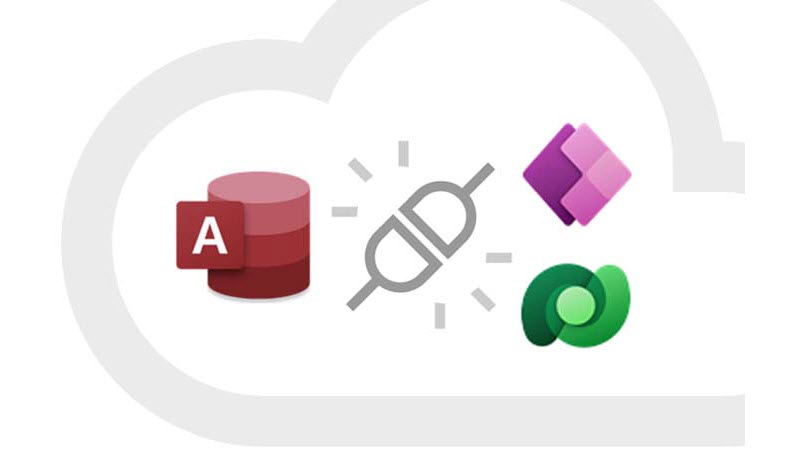
Access Dataverse Connector ja Power Platform
Ota käyttöön uusia ominaisuuksia, joita organisaatiot tarvitsevat ja haluavat, kuten mobiiliratkaisuja ja Microsoft Teams -integrointia. Pidä Accessin arvo ja helppokäyttöisyys yhdessä pilvipohjaisen tallennustilan arvon kanssa.
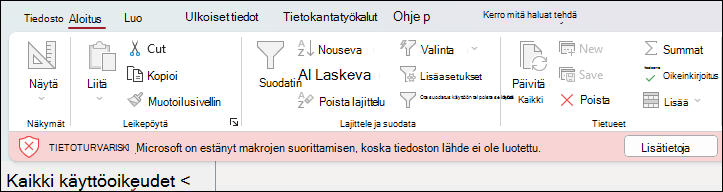
Internetistä peräisin olevien Access-tietokantojen makrot poistettu käytöstä
VBA-makrot ovat yleinen tapa, jolla haittaohjelmat ja kiristyshaittaohjelmat voidaan ottaa käyttöön haittaohjelmien ja kiristysohjelmien käyttöönotossa. Officen suojauksen parantamiseksi muutamme Office-sovellusten oletustoimintoja ja estämme internetistä peräisin olevien tiedostojen makrot.
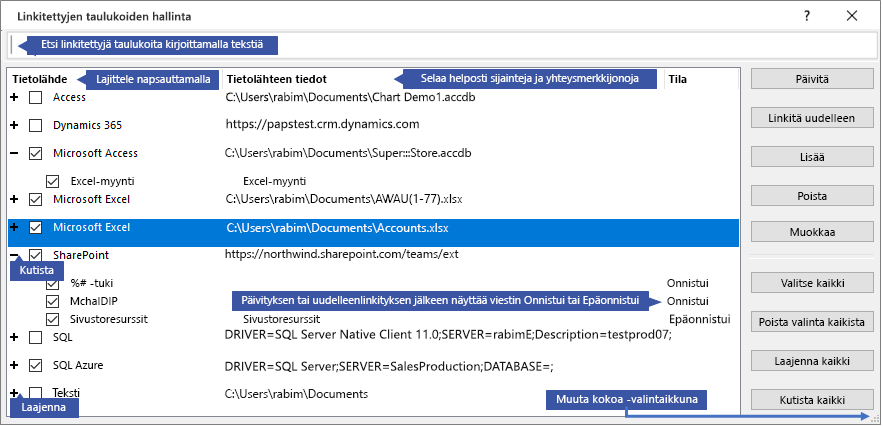
Linkitettyjen taulukoiden päivittäminen, linkittäminen uudelleen tai poistaminen
Päivitetty Linkitettyjen taulukoiden hallinta on keskitetty sijainti Access-tietokannan kaikkien tietolähteiden ja linkitettyjen taulukoiden tarkasteluun ja hallintaan. Linkitettyjä taulukoita on ajoittain päivitettävä, linkitettävä uudelleen, etsittävä, muokattava tai poistettava. Tämä johtuu muutoksista tietolähteen sijaintiin, taulukon nimeen tai taulukon rakenteeseen.
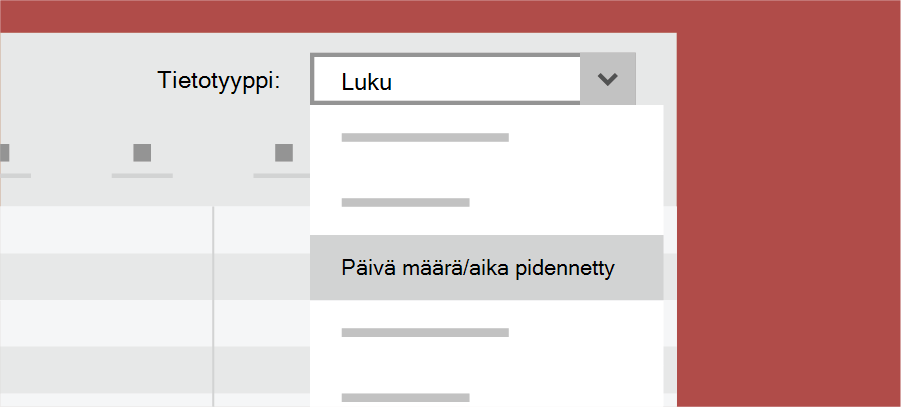
Laajennettu päivämäärä ja kellonaika -tietotyyppi on entistä tarkempi
Olemme ottaneet DateTime2-tietotyypin käyttöön, jotta voit parantaa syntaksin yhteensopivuutta SQL:n kanssa ja parantaa päivämääriä ja aikoja sisältävien tietueiden tarkkuutta ja yksityiskohtaisuustasoa. DateTime2-tietotyyppi sisältää suuremman päivämääräalueen (0001-01-01 – 9999-12-31), jolla on suurempi määritetty aikatarkkuus (nanosekunteja sekuntien sijaan).
Lisätietoja on artikkelissa Laajennettu päivämäärä ja kellonaika -tietotyypin käyttäminen.
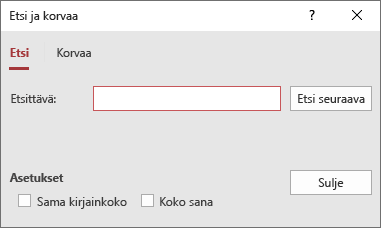
SQL-näkymän parannukset
SQL-näkymän Etsi ja korvaa -valintaikkunan avulla voit etsiä ja korvata tekstiä SQL-lausekkeessa, mikä on erityisen hyödyllistä pitkissä lausekkeissa.
Katso Parannukset kysely-Designer, SQL-näkymään ja Yhteydet-ikkunaan.
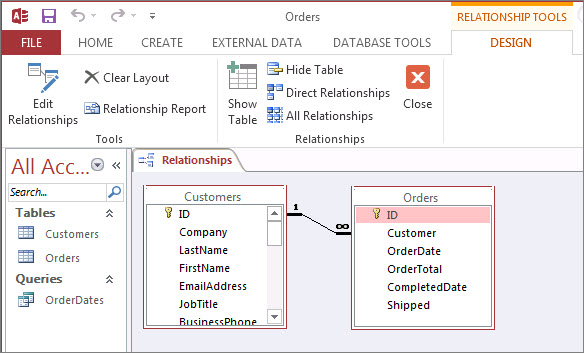
Yhteydet-ikkunan parannukset
Voit nopeasti muuttaa taulukon kokoa nähdäksesi lisää kenttiä ja yhteyksiä, valita taulukoiden ja yhteyksien osajoukon sekä vierittää vaaka- ja pystysuunnassa hiiren vierityspainikkeella.
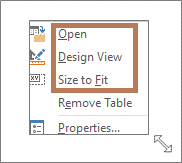
Kyselyjen suunnittelutyökalun parannukset
Taulukko-objekteille on lisätty uusia, aikaa säästäviä asetuksia. Valitse kyselyn rakennenäkymässä hiiren kakkospainikkeella Avaa, Rakennenäkymä tai Sovita koko.
Katso Parannukset kysely-Designer, SQL-näkymään ja Yhteydet-ikkunaan.
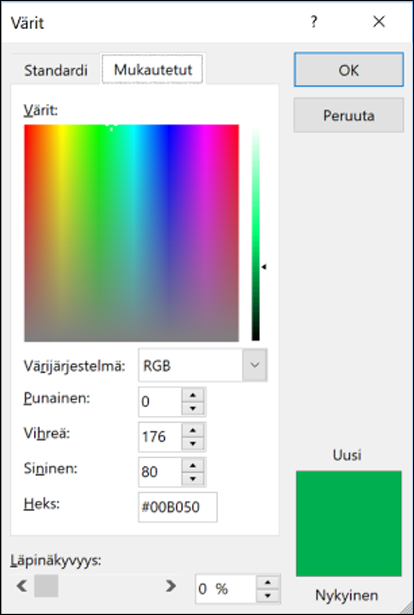
Valitse täydellinen väri
Saamamme palautteen perusteella olemme lisänneet uuden syöttökentän heksaväriarvoille Värit-valintaikkunaan. Heksaväriarvojen muuntamiseen RGB-arvoiksi ei tarvitse käyttää aikaa.
Jos haluat määrittää värin Accessissa siihen soveltuvaan ominaisuuteen, voit nyt syöttää heksaväriarvon Heksa-ruutuun, esimerkiksi #0F4C81 tai 444.
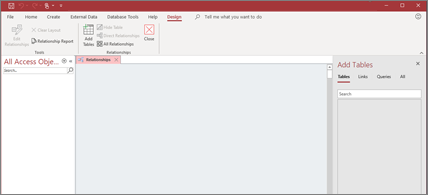
Lisää taulukoita nopeammin
Lisää taulukoita yhteyksiin ja kyselyihin käyttämällä Lisää taulukoita -tehtäväruutua, joka jää näyttöön työskentelyn ajaksi.
Haluatko uudet ominaisuudet ensimmäisten joukossa?
Ryhdy Microsoft 365 Insider -käyttäjäksi, niin näet uudet ominaisuudet ensimmäisenä ja kerrot meille mielipiteesi.

Lisätietoja julkaisuista
Milloin saan uudet ominaisuudet käyttööni??
Uudet Microsoft 365 -ominaisuudet tulevat kaikkien tilaajien käyttöön tietyn ajan kuluessa.
Täydellinen luettelo kaikista päivityksistä
Hanki tietoja kaikista Microsoft 365-asiakassovellusten kanavajulkaisuista.
Uusi muille kuin tilaajille
Etkö ole Microsoft 365 tilaaja, mutta käytät Access 2021:tä, Access 2019:ää tai Access 2016? Tutustu oman versiosi käytettävissä oleviin ominaisuuksiin.
Access 2021:n uudet ominaisuudet Access 2019:n uudet ominaisuudet Office 2016:n uudet ominaisuudet
Accessin uusimmat päivitykset
Microsoft 365 Insider-käyttäjille on nyt oma verkkosivusto. Täältä löydät kaikki uusimmat korjaukset ja ominaisuudet, jotka ovat käytettävissäsi tänään.
Entistä enemmän toimintoja entistä nopeammin
Rekisteröidy Microsoft 365 Insider -ohjelmaan ja saat käyttöösi uusimmat ominaisuudet jo aiemmin.
Toukokuu 2019
Tutustu toukokuun päivityksen, version 1905 (koontiversion 11629.20196), uusiin ominaisuuksiin.
Saumaton vaihtaminen
Uusi tilinhallinta näyttää kaikki Microsoft 365 työ- ja henkilökohtaiset tilisi yhdessä paikassa. Niiden välillä vaihtelu ei ole koskaan ollut helpompaa.
Lisätietoja on artikkelissa Siirtyminen helposti tilien välillä.
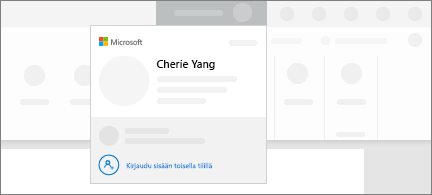
Maaliskuu 2019
Tutustu maaliskuun päivityksen, version 1903 (koontiversion 11425.20202), uusiin ominaisuuksiin.
Tietokantaobjektien seuraaminen
Näe aktiivinen välilehti selkeästi, muuta välilehtien järjestystä helposti niitä vetämällä ja sulje tietokantaobjektit yhdellä napsautuksella.
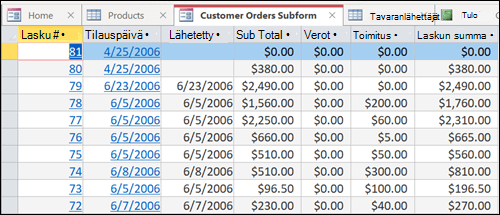
Tammikuu 2019
Tässä ovat tammikuun ominaisuuspäivityksen, version 1901 (11231.20130), uudet ominaisuudet.
Lisää tilaa zoomaamalla
Suurenna tai pienennä fonttia. Zoomaa painamalla näppäinyhdistelmää Vaihto + F2.